Cách Liên Kết Tài Khoản Playstation Network (PSN) Với PC, PS5 Hoặc Playstation Portal Tận Dụng Tối Đa Trải Nghiệm Chơi Game Và Quản Lý Tài Khoản.

Việc liên kết tài khoản PlayStation Network (PSN) với các thiết bị khác như PC, điện thoại, hoặc máy tính bảng không chỉ giúp bạn quản lý tài khoản dễ dàng mà còn tận dụng được nhiều tiện ích thú vị từ Sony. Trong bài viết này, chúng tôi sẽ hướng dẫn bạn chi tiết cách thực hiện việc này một cách nhanh chóng và hiệu quả.
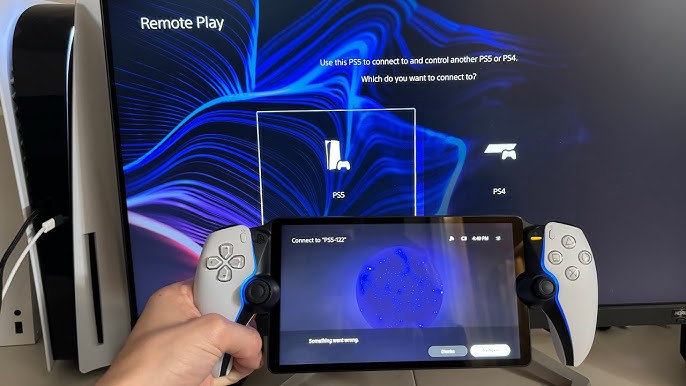
1. Tại sao nên liên kết tài khoản PSN với các thiết bị khác?
Liên kết tài khoản PSN với các thiết bị khác mang lại nhiều lợi ích, bao gồm:
Quản lý tài khoản thuận tiện: Bạn có thể kiểm tra giao dịch, mua sắm game và nội dung từ bất kỳ thiết bị nào.
Đồng bộ hóa dữ liệu: Lưu trữ tiến trình chơi game, cài đặt và nhiều dữ liệu quan trọng.
Tiện ích giải trí: Xem phim, nghe nhạc hoặc truy cập các dịch vụ Sony từ PC hoặc điện thoại.
Hỗ trợ từ xa: Cài đặt và tải game từ xa vào console PS của bạn.
2. Cách liên kết tài khoản PSN với PC
Liên kết tài khoản PSN với PC không hề phức tạp. Bạn chỉ cần làm theo các bước sau:
Bước 1: Truy cập trang web chính thức của PSN
Mở trình duyệt web trên PC và truy cập vào trang đăng nhập PSN. (TẠI ĐÂY)
Nhấn vào nút Sign In (Đăng nhập).
Bước 2: Đăng nhập tài khoản PSNNhập email và mật khẩu mà bạn đã dùng để tạo tài khoản PSN.
Nếu chưa có tài khoản, bạn có thể nhấn Create Account (Tạo tài khoản) để tạo mới.
Bước 3: Kiểm tra và đồng bộ hóa tài khoảnSau khi đăng nhập thành công, bạn sẽ thấy giao diện tài khoản PSN.
Kiểm tra các mục như Library (Thư viện), Purchase History (Lịch sử mua hàng) để đảm bảo thông tin được đồng bộ chính xác.
3. Cách liên kết tài khoản PSN với điện thoại hoặc máy tính bảng
Để sử dụng tài khoản PSN trên thiết bị di động, bạn cần tải ứng dụng PlayStation App:
Bước 1: Tải ứng dụng PlayStation App
Vào Google Play Store (Android) hoặc App Store (iOS).
Tìm kiếm PlayStation App và nhấn tải về.
Bước 2: Đăng nhập tài khoản PSN
Mở ứng dụng sau khi cài đặt thành công.
Nhập thông tin đăng nhập tài khoản PSN của bạn.
Bước 3: Kết nối thiết bị với console
Từ giao diện chính của ứng dụng, nhấn vào biểu tượng Connect to Console.
Chọn console của bạn và làm theo hướng dẫn để kết nối.
4. Cách liên kết tài khoản PSN với PS5, PS4, hoặc PlayStation Portal.
Liên kết với PS5 hoặc PS4:
Bật console và truy cập mục Settings.
Chọn Account Management → Sign In.
Nhập thông tin tài khoản PSN.
Liên kết với PlayStation Portal:
Bật thiết bị và đăng nhập tài khoản PSN.
Kết nối với mạng Wi-Fi để truy cập và chơi từ xa.
5. Cách liên kết PSN với các thiết bị khác như smart TV hoặc dịch vụ streaming Smart TV
Truy cập cửa hàng ứng dụng trên TV và tải PlayStation Video (nếu có).
Đăng nhập tài khoản PSN và bắt đầu trải nghiệm.
Dịch vụ streaming (Spotify, YouTube, Netflix)
Mở ứng dụng dịch vụ streaming trên thiết bị của bạn.
Chọn tùy chọn Đăng nhập bằng PSN.
Nhập thông tin tài khoản để liên kết.
6. Lưu ý quang trọng khi liên kết tài khoản PSN
Bảo mật: Bật xác thực hai bước, sử dụng mật khẩu mạnh và không chia sẻ thông tin đăng nhập với người khác.
Kiểm tra kết nối mạng: Đảm bảo thiết bị của bạn kết nối internet ổn định.
Cập nhật ứng dụng: Luôn sử dụng phiên bản mới nhất của ứng dụng PlayStation App và các dịch vụ liên quan.
Đảm bảo tài khoản PSN đã được kích hoạt ở khu vực chính xác.
Liên kết tài khoản PSN với PC và các thiết bị khác giúp bạn tận dụng tối đa các tiện ích mà Sony mang lại. Hy vọng hướng dẫn trên của HALO Shop sẽ giúp bạn dễ dàng thực hiện việc này. Hãy trải nghiệm ngay và khám phá thêm nhiều điều thú vị từ hệ sinh thái Playstation nhé!






